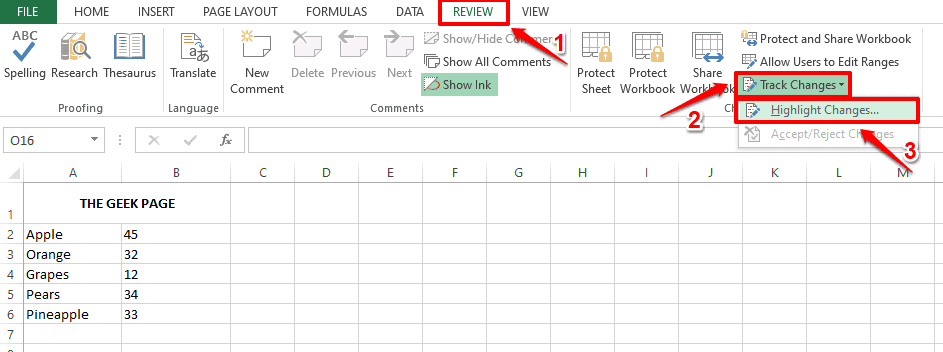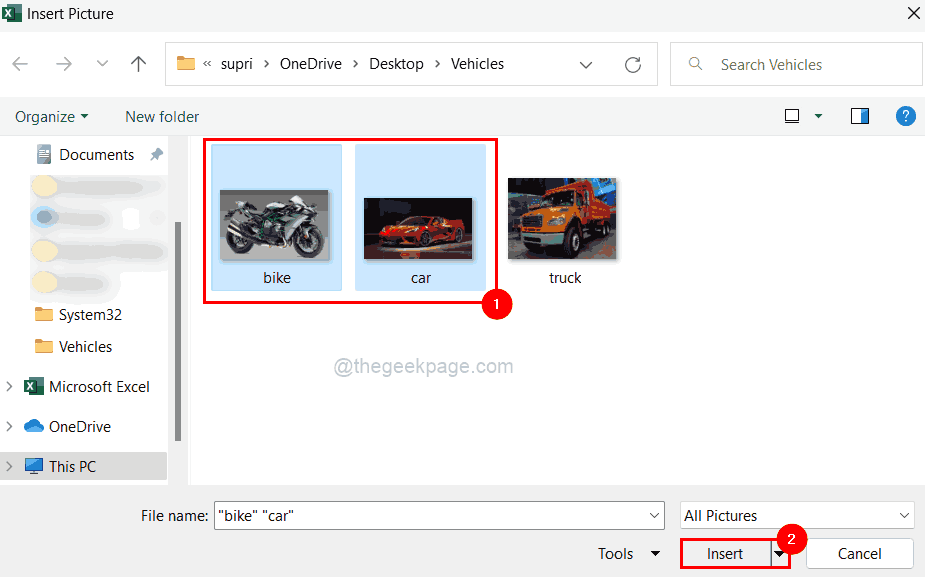Можете поправити радну свеску или покушати да конвертујете табелу у опсег
- Спајањем ћелија скуп података изгледа презентативно и правилно форматиран.
- Међутим, често нећете моћи да спојите ћелије јер је радна свеска заштићена или је дељена.
- Прво можете покушати да уклоните заштиту или конвертујете табелу у опсег.
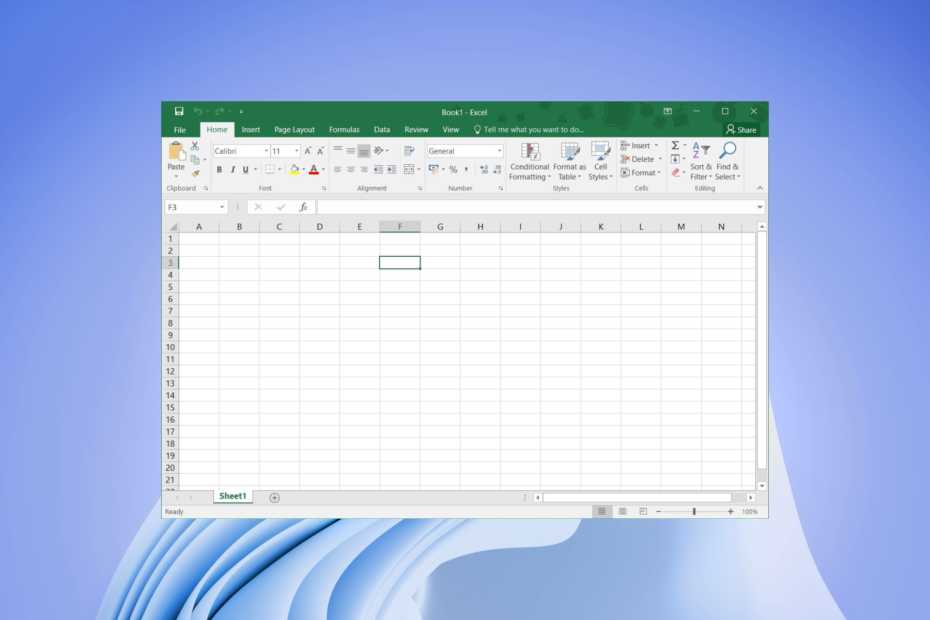
ИксИНСТАЛИРАЈТЕ КЛИКОМ НА ДАТОТЕКУ ЗА ПРЕУЗИМАЊЕ
- Преузмите алатку за поправку рачунара Ресторо који долази са патентираним технологијама (доступан патент овде).
- Кликните Започни скенирање да бисте пронашли проблеме са Виндовс-ом који би могли да изазову проблеме са рачунаром.
- Кликните Поправи све да бисте решили проблеме који утичу на безбедност и перформансе вашег рачунара.
- Ресторо је преузео 0 читаоци овог месеца.
МС Екцел је моћан алат који долази са мноштвом сјајних функција за представљање или добијање значајних информација из скупа података. Спајање ћелија је још једна сјајна функција када желите да форматирате наслов или центар само да бисте представили скуп података на правилан начин.
Међутим, постоје извештаји у којима су се корисници жалили да се за њих Екцел ћелије не спајају. У овом водичу ћемо вам дати пет решења која ће вам помоћи да се решите проблема. Хајде да их проверимо.
Зашто се ћелије МС Екцел-а не спајају?
Након неког истраживања, пронашли смо неколико разлога који би вас могли ограничити да спајате ћелије у вашој МС Екцел табели:
- Ћелије су унутар табеле: Ово је један од најчешћих разлога зашто наилазите на ћелије МС Екцел-а које немају проблема са спајањем. Екцел табела не дозвољава спајање ћелија које се налазе унутар табеле.
- Ваш радни лист је заштићен: Из безбедносних разлога и да би се избегло да људи уређују ваш радни лист, велике су шансе да радни лист не дозвољава спајање ћелија је заштићен.
- Ваш радни лист се дели: Имајте на уму да заједно са заштићеним радним листом, заједнички радни лист такође вам неће дозволити да спојите ћелије у Екцел-у.
Ово су три главна разлога зашто се суочавате са проблемима са спајањем ћелија МС Екцел-а.
Шта могу да урадим ако се Екцел ћелије не спајају?
Ево неколико ствари које можете да урадите пре него што примените напредна решења:
- Извршите једноставно поновно покретање. Често, ако програм не успе правилно да учита све своје датотеке, онда може изазвати више грешака.
- Проверите да ли на рачунару користите најновију верзију МС Екцел-а. Ово осигурава да ова грешка није због стара верзија или проблем са компатибилношћу.
- Уверите се да радни лист на коме радите није оштећен и да нема некомпатибилне вредности.
Сада, хајде да погледамо решења која ће вам помоћи да решите овај проблем.
1. Спојите ћелије у табелу помоћу контекстног менија
- Изаберите цела табела или кликните на било коју ћелију унутар табеле.
- Кликните десним тастером миша, изаберите Сто, и кликните на Претвори у опсег опцију из контекстног менија.
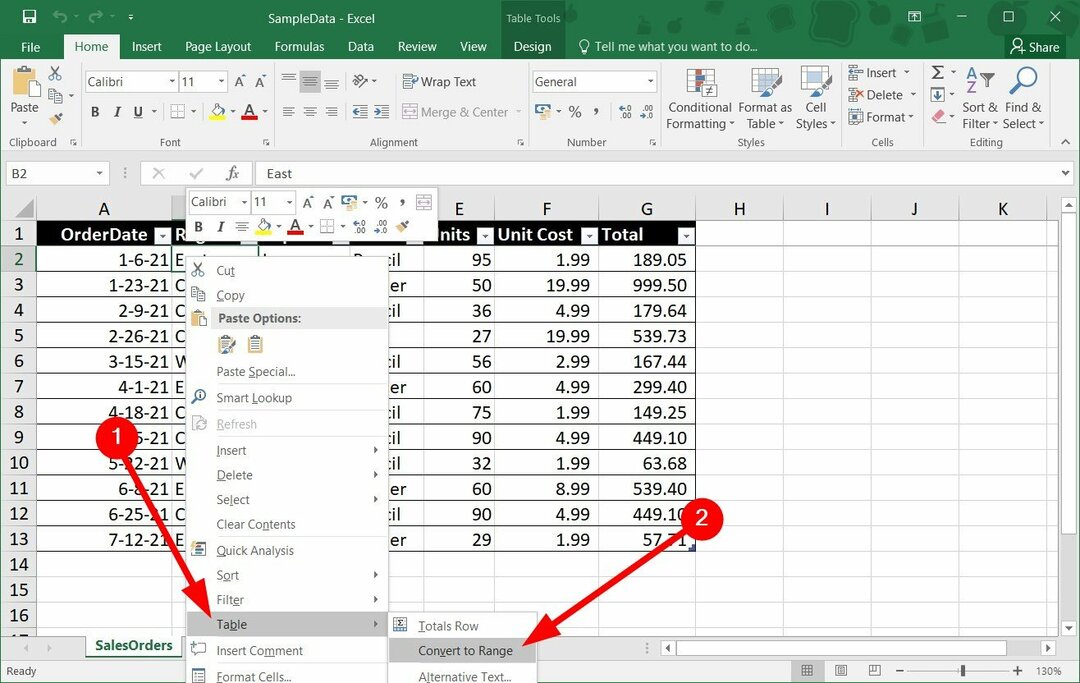
- Екцел ће приказати прозор за потврду Да ли желите да конвертујете табелу у нормалан опсег?
- Кликните да.
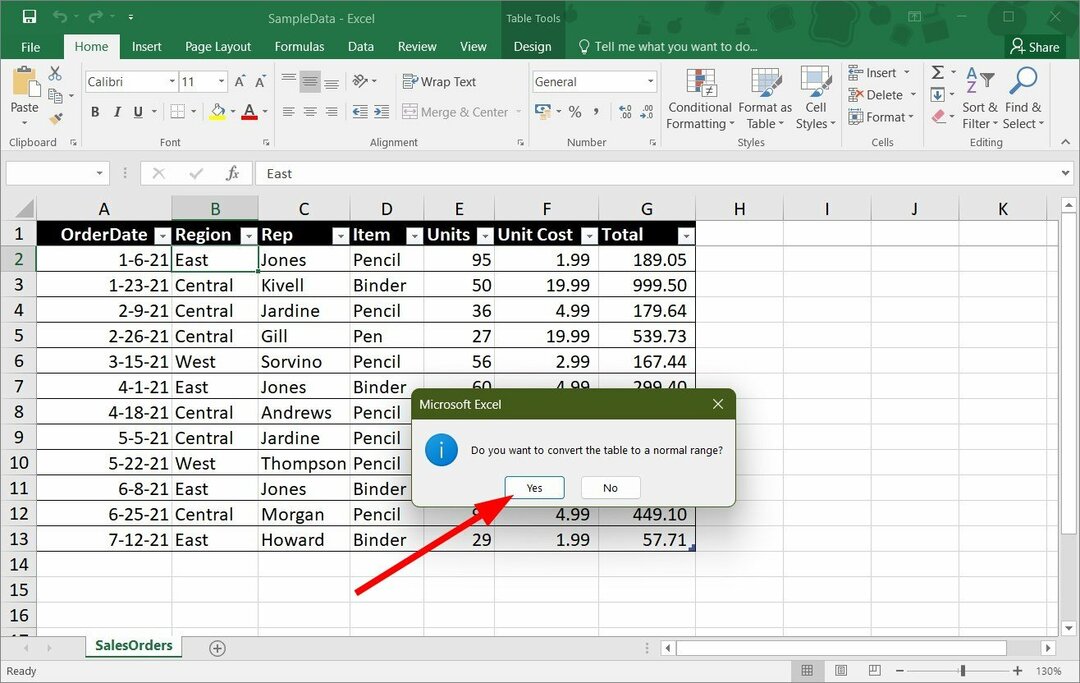
- Сада изаберите ћелије које желите да спојите.
- Кликните на Спајање и центрирање дугме на горњој траци менија у Кућа таб.

- Изаберите Спајање и центрирање поново из падајућег менија.

- Поп ће ти показати Спајање ћелија задржава само горњу леву вредност и одбацује друге вредности упозорење. Кликните да.

- Видећете да су ваше изабране ћелије сада спојене.

2. Уклоните заштиту радне свеске
- Отворите своју радну свеску.
- Кликните на Преглед таб.

- Кликните на Уклоните заштиту радног листа и Уклоните заштиту радне свеске.
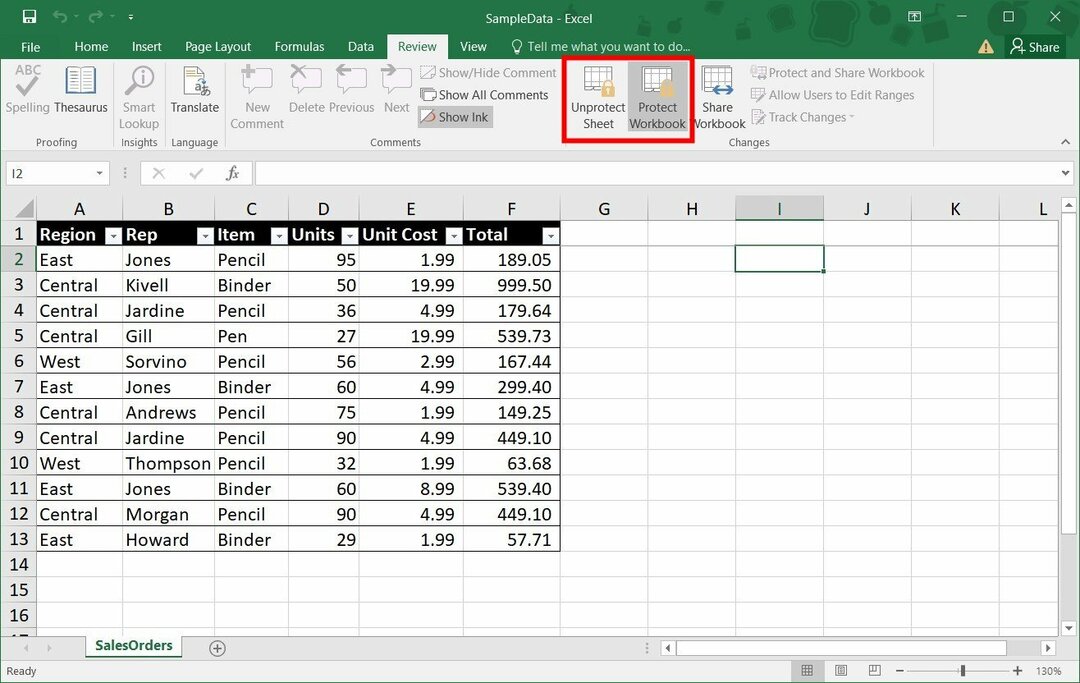
- Изаберите ћелије које желите да спојите.
- Изаберите Спајање и центрирање дугме на горњој траци менија у Кућа таб.

- Кликните на Спајање и центрирање поново из падајућег менија.

- Поп ће ти показати Спајање ћелија задржава само горњу леву вредност и одбацује друге вредности упозорење. Кликните да.

- Видећете да су ваше изабране ћелије сада спојене.

Заштићена радна свеска ће вас спречити да уређујете, а камоли да спајате ћелије. У том случају, можете пратити горе наведене кораке и уклонити заштиту својих ћелија.
Стручни савет:
СПОНЗОРИСАНИ
Неке проблеме са рачунаром је тешко решити, посебно када су у питању оштећена спремишта или Виндовс датотеке које недостају. Ако имате проблема да поправите грешку, ваш систем је можда делимично покварен.
Препоручујемо да инсталирате Ресторо, алат који ће скенирати вашу машину и идентификовати у чему је грешка.
Кликните овде да преузмете и почнете да поправљате.
Затим можете пратити решење 1 и конвертовати податке у опсег, а затим применити функцију спајања да бисте спојили изабране ћелије.
- Рунтиме Еррор 57121: Дефинисано апликацијом или Дефинисано објектом [поправка]
- Рунтиме Еррор 7: Нема довољно меморије [поправка]
- МегаСтат за Екцел: Како преузети и инсталирати
- Рунтиме Еррор 13: Тип неподударања [поправи]
3. Опозовите дељење радне свеске
- Отворите своју радну свеску.
- Кликните на Преглед таб.

- Под Протецт одељак, кликните на Опозови дељење радне свеске опција.
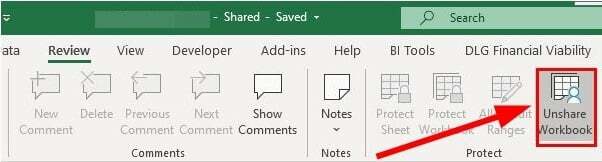
- Сада можете да наставите и спојите ћелије.
4. Онемогућите додатке
- Отворите своју радну свеску.
- Кликните на Филе опција на врху Мени бар.
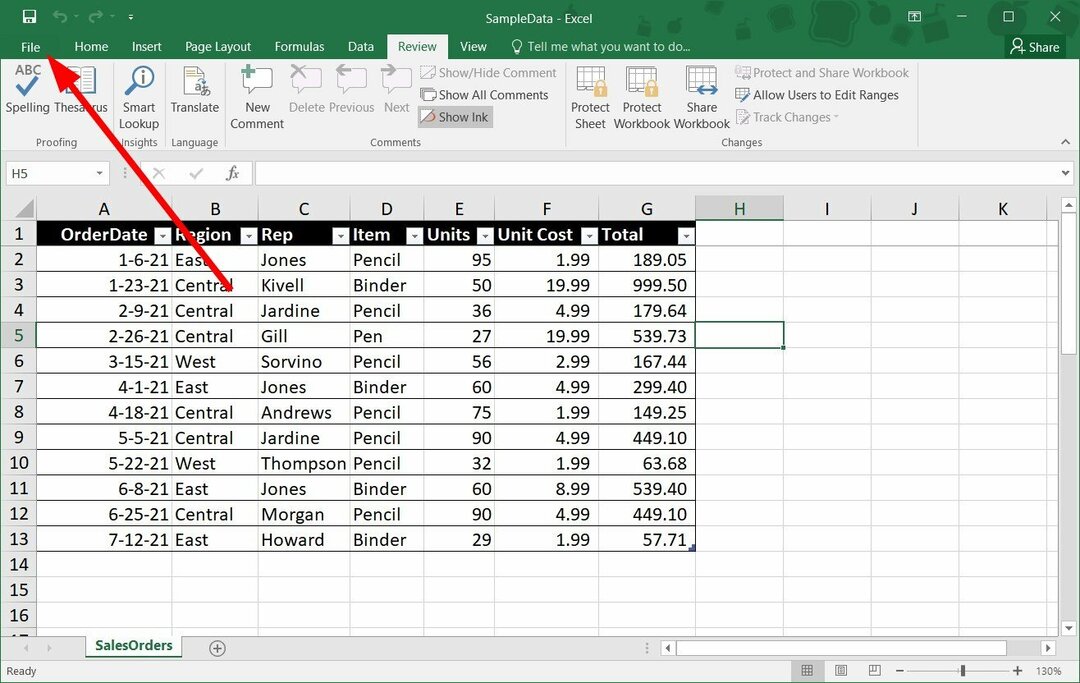
- Изаберите Опције са леве табле.
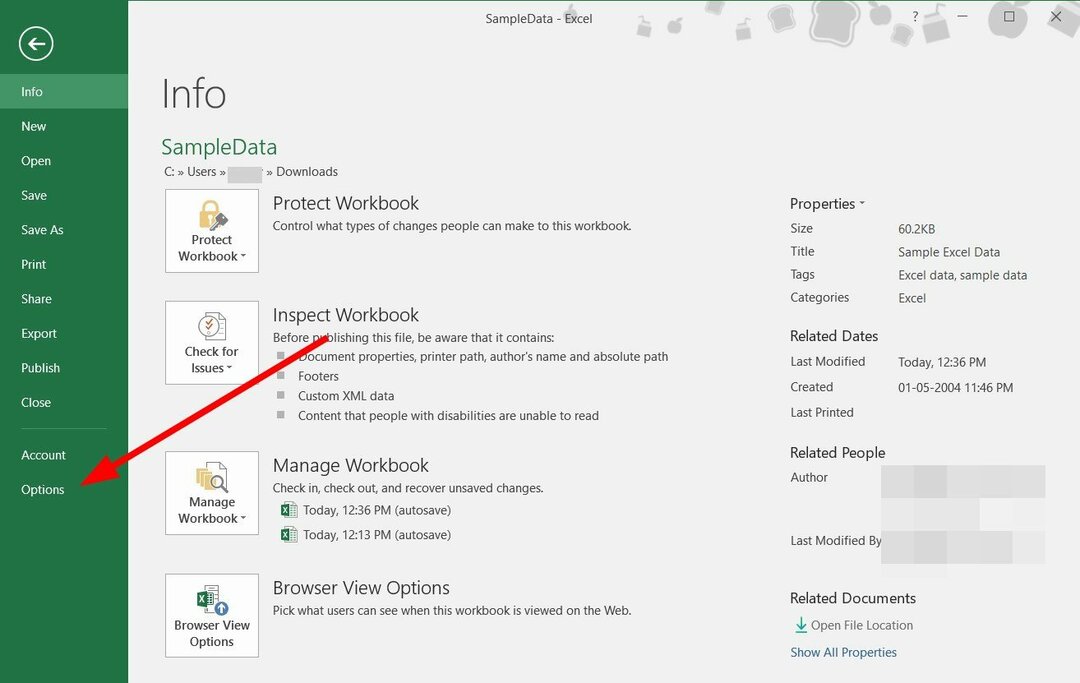
- Кликните на Додати у.
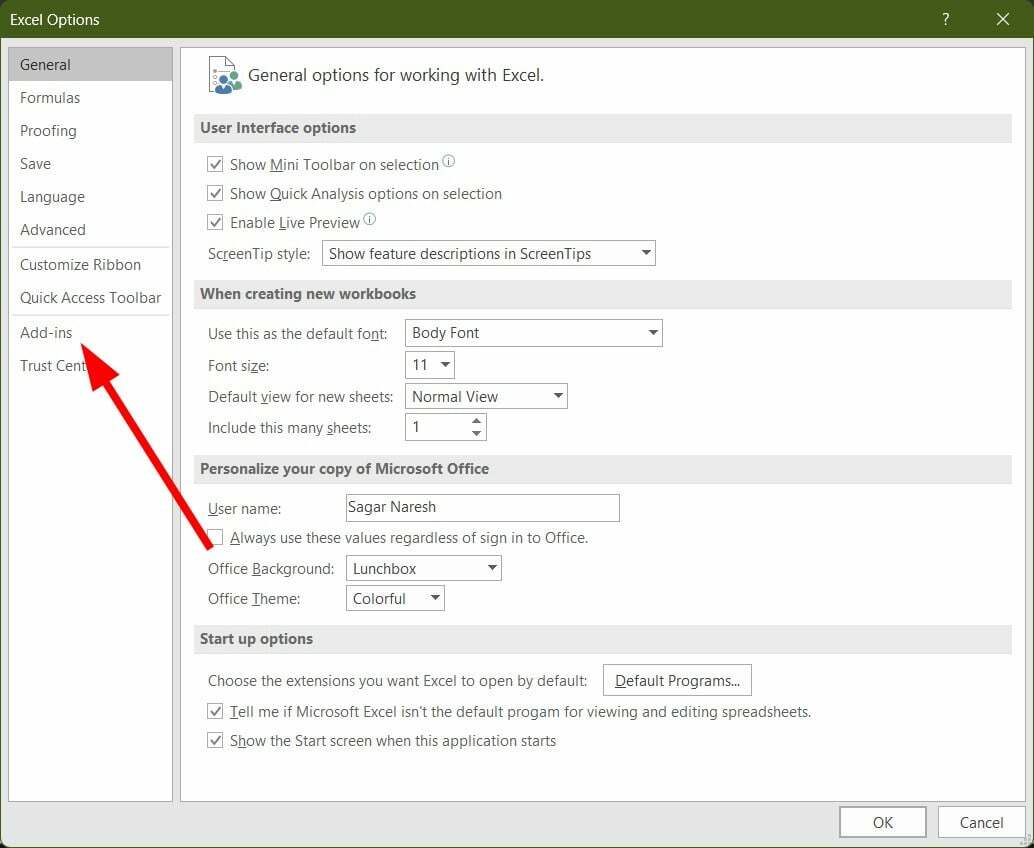
- Уверите се да је додаци су онемогућени.
- Вратите се на радни лист и проверите да ли можете да спојите ћелије или не.
Често додаци могу да ометају несметано функционисање МС Екцел програма. Иако инсталирамо додатке да бисмо побољшали функционалност програма, они могу изазвати проблеме као што су проблеми са спајањем Екцел ћелија.
У овом случају, предлажемо да онемогућите све додатке тако што ћете пратити горе наведене кораке, а затим покушати да спојите ћелије у радној свесци.
5. Поправите своју радну свеску
- Лансирање МС Екцел.
- Кликните на Филе.
- Кликните на Отвори.
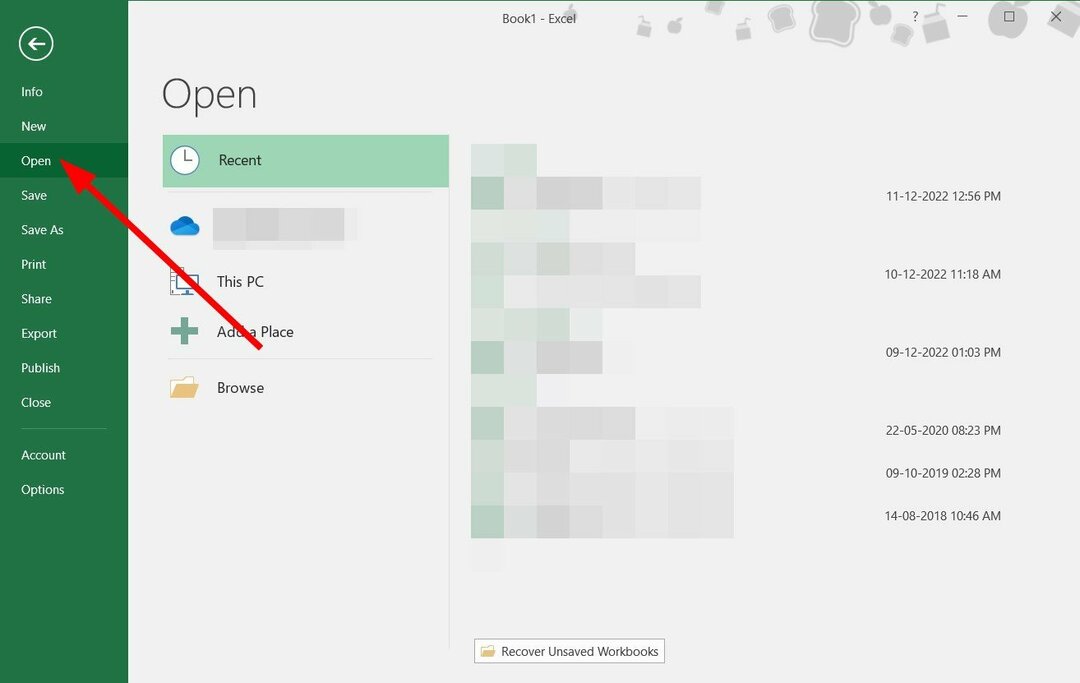
- Изаберите своју датотеку и из Алати падајућем менију, изаберите Отворите и поправите опција.
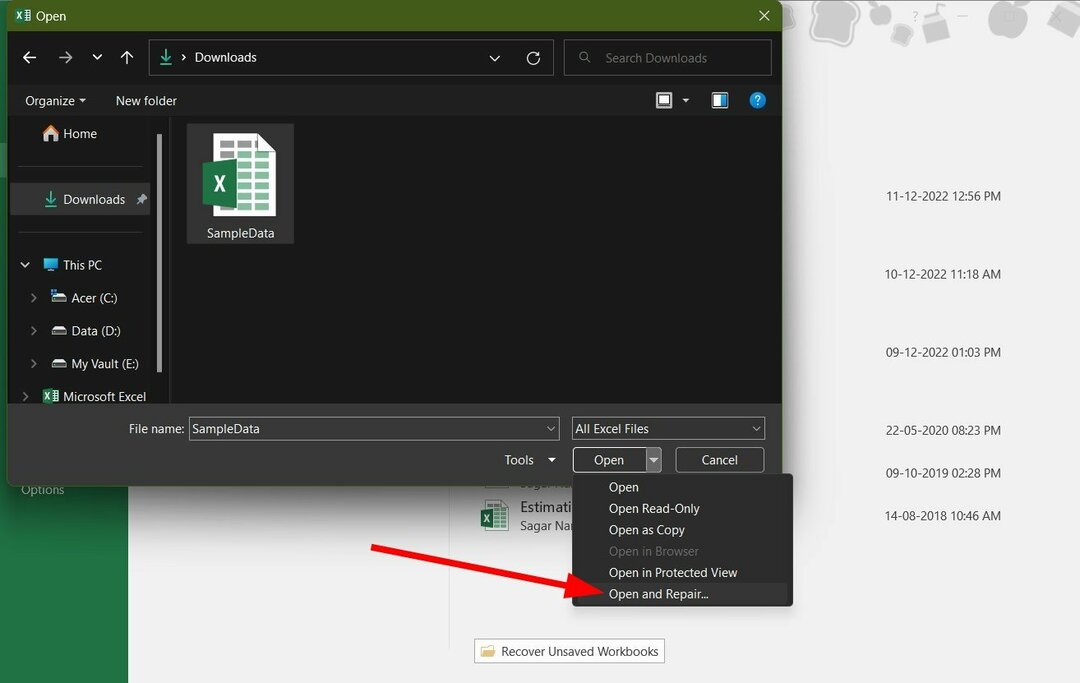
- Изаберите Репаир на поруци која се појави.
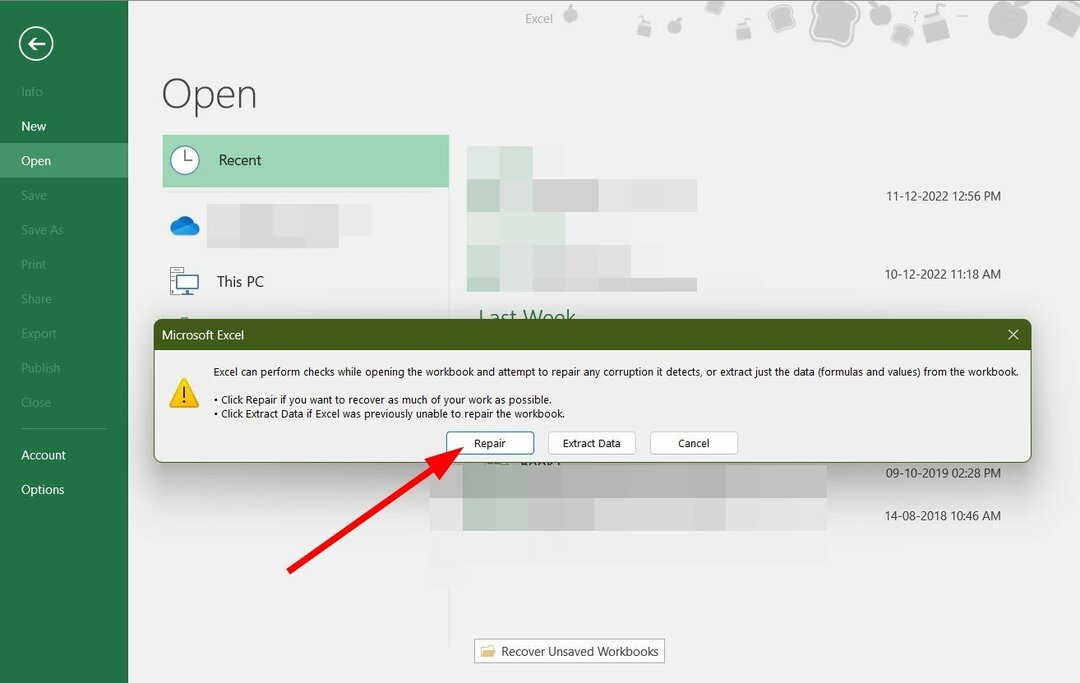
Радне свеске се често оштећују или се подаци у њима изгубе, што може бити проблем ако не можете да спојите ћелије у Екцел-у. Једноставно следите горе наведене кораке, поправите радну свеску и проверите да ли ово решава проблем или не.
Ово су нека од најбољих решења за примену када се ћелије не спајају у МС Екцел-у. Па, наићи ћете и на друге проблеме са МС Екцел-ом.
За кориснике са којима се суочавају Екцел се неће померати надоле грешке, имамо водич који наводи нека ефикасна решења за њихово решавање. Такође имамо водич за Недостаје Екцел трака са алаткама да решим проблем.
Штавише, ако желите да знате како можете отворите два Екцела један поред другог да бисте побољшали ефикасност, можете погледати наш водич. Такође, да ли сте знали да можете отворите више Екцел датотека одједном?
Имамо и наменски водич за оне који не могу да отворе Екцел на свом Виндовс 11 рачунари. Обавестите нас у коментарима испод које вам је једно од горе наведених решења помогло да поправите ћелије које се не спајају у МС Екцел-у.
Још увек имате проблема? Поправите их овим алатом:
СПОНЗОРИСАНИ
Ако горњи савети нису решили ваш проблем, ваш рачунар може имати дубље проблеме са Виндовс-ом. Препоручујемо преузимање овог алата за поправку рачунара (одлично оцењено на ТрустПилот.цом) да им се лако позабавите. Након инсталације, једноставно кликните на Започни скенирање дугме, а затим притисните на Поправи све.